WMServer Tools 3.3
WMServer Tools โปรแกรมนี้เป็นโปรแกรมสำหรับจำลองเครื่องพีซีให้เป็น webserver เหมือนกับ webserver บนอินเทอร์เน็ต ช่วยให้ผู้พัฒนาเว็บไซต์สามารถทดสอบเว็บเพจต่าง ๆ ได้โดยที่ไม่ต้องเชื่อมต่ออินเทอร์เน็ต หรือต้องการฝึกการติดตั้ง script ต่าง ๆ ก่อนทำงานจริงบนอินเทอร์เน็ต WMServer Tools ประกอบไปด้วย Apache 2.0.54, php 4.3.11, Zend Optimizer 2.5.7, MySQL 4.1.12a-nt, Perl 5.8.7 และ phpMyAdmin 2.6.3-rc1
การติดตั้งโปรแกรม
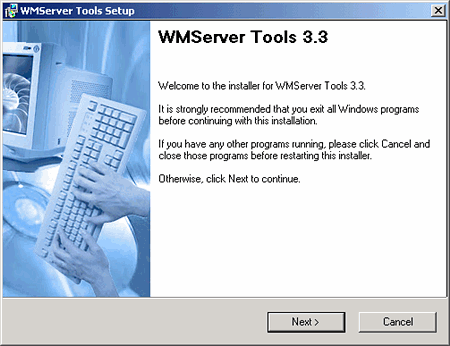
ดับเบิ้ลคลิกที่ไฟล์ wmservertools.exe เมื่อปรากฏกรอบโต้ตอบ คลิกปุ่ม Next
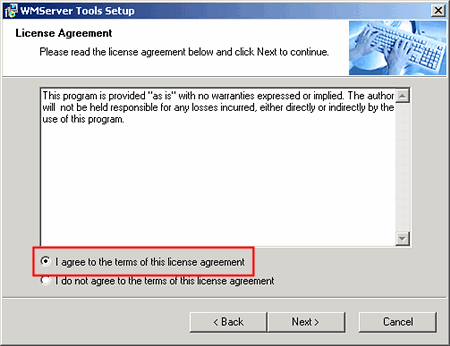
เลือกรายการ I agree to the terms... แล้วคลิกปุ่ม Next
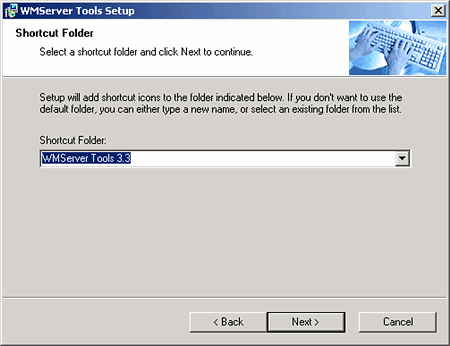
คลิกปุ่ม Next
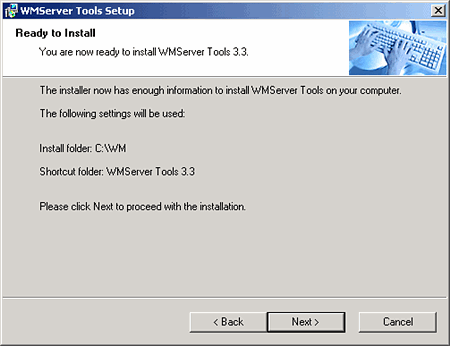
คลิกปุ่ม Next
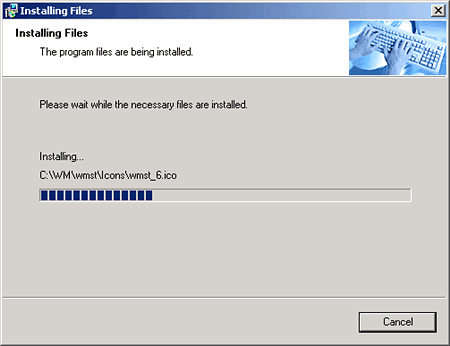
โปรแกรมกำลังขยายไฟล์ไปยังโฟลเดอร์ปลายทาง
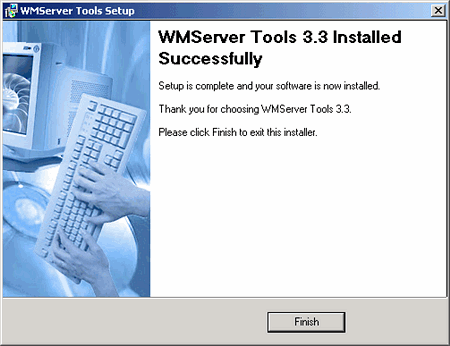
สิ้นสุดการติดตั้ง คลิกปุ่ม Finish
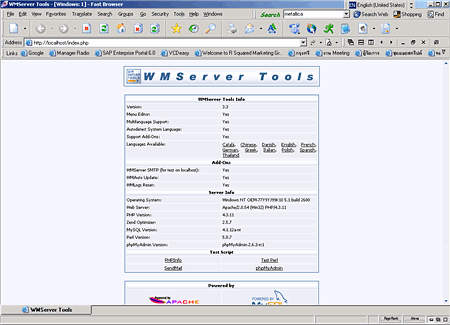
หลังจากที่คลิกปุ่ม Finish เบราเซอร์หลัก (ดีฟอลต์เบราเซอร์) จะถูกเปิดขึ้นไปและเปิด http://localhost/index.php
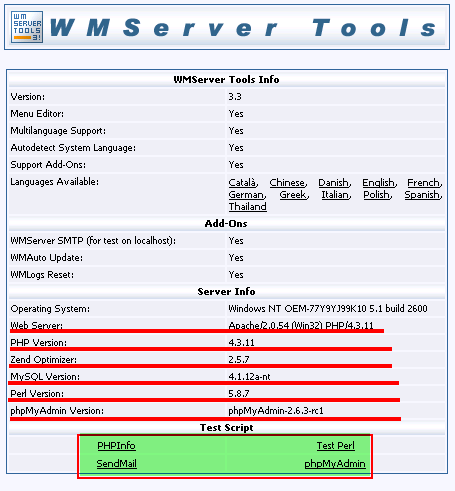
หน้าต่างนี้จะแสดงข้อมูลต่าง ๆ ของ WMServer Tools ในส่วนกรอบสีเขียว สามารถที่จะคลิกเพื่อทดสอบหรือใช้งานได้ เช่นต้องการทดสอบการทำงานของ perl ให้คลิกที่ Test Perl หรือต้องการเปิดดู phpMyAdmin ให้คลิกที่ phpMyAdmin
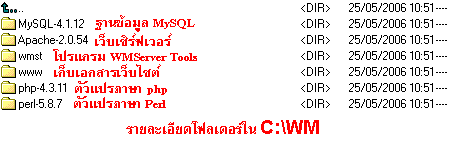
รายละเอียดของแต่ละโฟลเดอร์ และโฟลเดอร์ที่เก็บเอกสารเว็บไซต์คือ www ดังนั้นเว็บเพจที่เราสร้างขึ้นมาจะต้องนำมาเก็บไว้ในโฟลเดอร์นี้
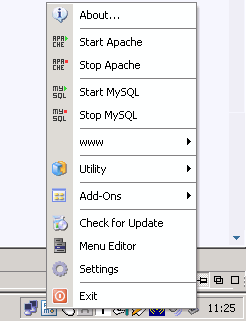
เมนูของโปรแกรมสามารถเปลี่ยนการแสดงผลเป็นภาษาต่าง ๆ ได้ การเรียกใช้เมนู ให้คลิกเม้าส์บนไอค่อนของ WMServer Tools ที่ system tray หากต้องการเปลี่ยนภาษาให้คลิกที่รายการ Settings
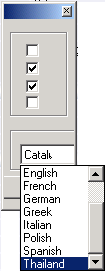
หากต้องการให้แสดงภาษาไทย ให้เลือก Thailand
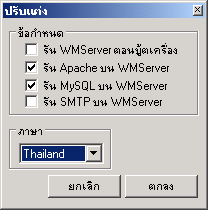
จะแสดงผลเป็นภาษาไทย ตั้งค่าตามที่ต้องการ คลิกปุ่ม ตกลง
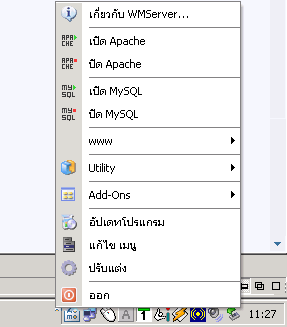
เมนูที่เป็นภาษาไทย หากไม่ต้องการใช้ WMServer Tools ให้เลือกรายการ ออก

ค่าโดยปกติของ WMServer Tools นั้น จะไม่ทำงานเมื่อบูตเครื่องใหม่ ดังนั้น หากต้องการให้ทำงานจึงจะต้องเรียกใช้โปรแกรมอีกครั้ง แต่หากมีความจำเป็นที่เรียกใช้โปรแกรมทุกครั้งที่บูตเครื่อง ให้เข้าไปในเมนู ปรับแต่ง แล้วทำเครื่องหมายถูกหน้า รัน WMServer ตอนบู้ตเครื่อง

เมื่อปรับแต่งค่าเสร็จแล้ว แนะนำให้เข้าไปที่โฟลเดอร์ c:\wm\www ซึ่งเป็นโฟลเดอร์หลักของเว็บไซต์ ทำการเปลี่ยนชื่อโฟลเดอร์ phpMyAdmin-2.6.3-rc1 เป็น phpMyAdmin เพื่อสะดวกในการเรียกใช้ครั้งต่อ ๆ ไป
หลังจากที่ติดตั้งโปรแกรมและปรับแต่งค่าต่าง ๆ เรียบร้อยแล้ว หากท่านมีข้อมูลเว็บไซต์อยู่แล้ว ให้คัดลอกไปยังโฟลเดอร์ c:\wm\www แล้วทำการเรียกชมเว็บไซต์ของคุณเองได้ โดยเปิดเบราเซอร์ไปที่ http://localhost
หน้าเว็บไซต์หลักคือ http://localhost หากต้องการเข้า phpMyAdmin http://localhost/phpmyadmin (กรณีที่เปลี่ยนชื่อแล้ว)